WordPressを使う方向けに、Googleサーチコンソールの使い方を解説します。
この記事では、基本の使い方や、リライトすべき記事を特定する方法まで解説していきます。
ではさっそく、いってみましょう。

【WordPress】Googleサーチコンソールの使い方
続いて、WordPressを使う方向けにGoogleサーチコンソールの使い方についても解説します。
- 新規記事のインデックス登録リクエスト
- クリック数や順位などを確認する
では、一つずつ見ていきましょう。
①:新規記事のインデックス登録リクエスト
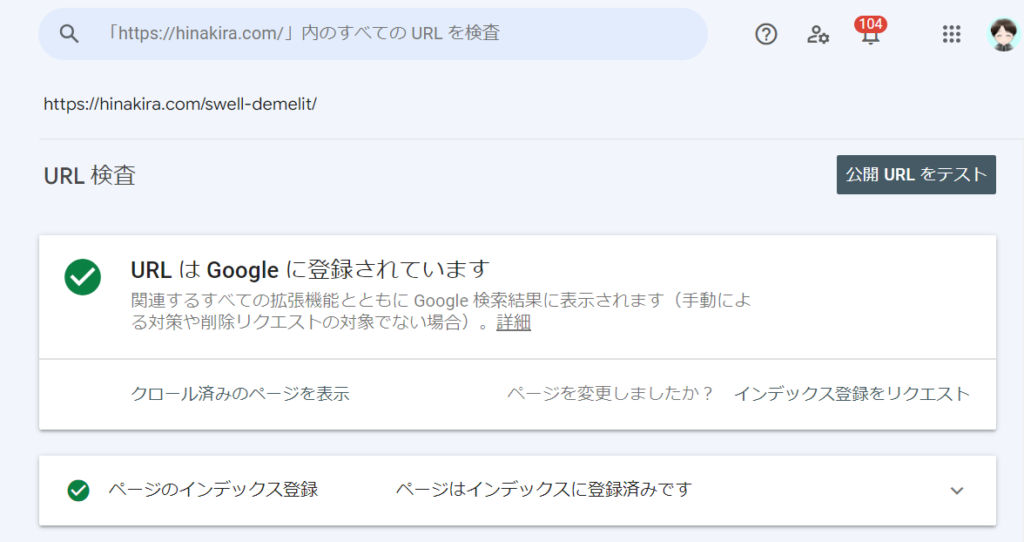
WordPressで新規記事を投稿したら、インデックス登録をリクエストしましょう。インデックスに登録されることで、Googleの検索結果に表示されるようになります。
インデックスリクエストのやり方は、さきほど紹介した「ブログURLのインデックス登録をリクエスト」する方法と同じです。
Googleサーチコンソール画面上の検索窓に記事の「URLを入力」して、「インデックス登録をリクエスト」をクリックすればOK。
あとは、数時間~数日待つのみです。
②:サイトのクリック数や順位を確認する
では、続いてクエリごとのクリック数や順位を確認していきましょう。
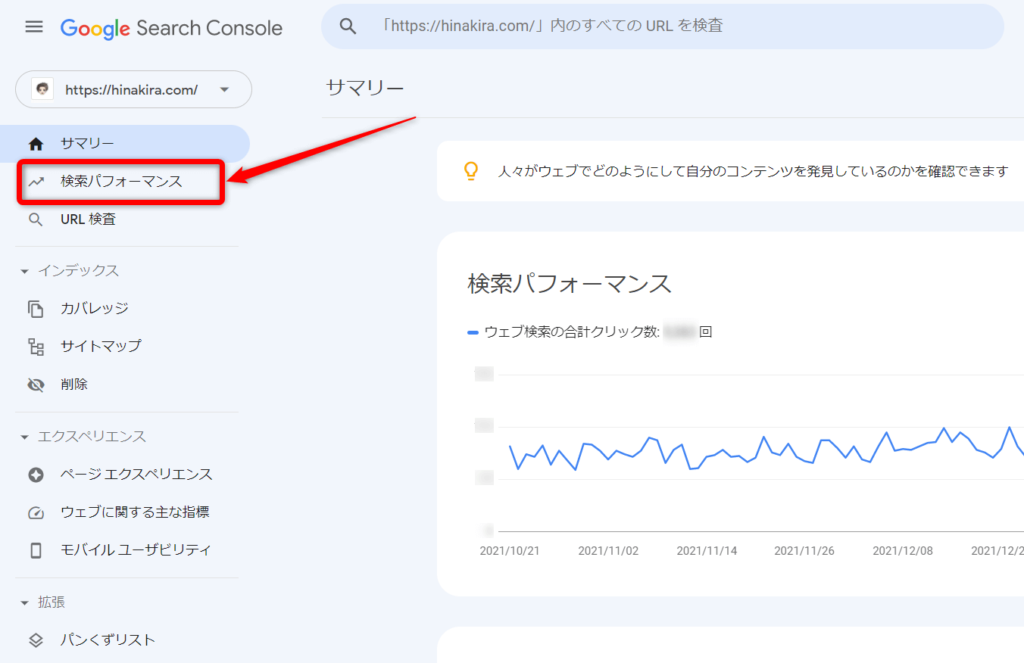
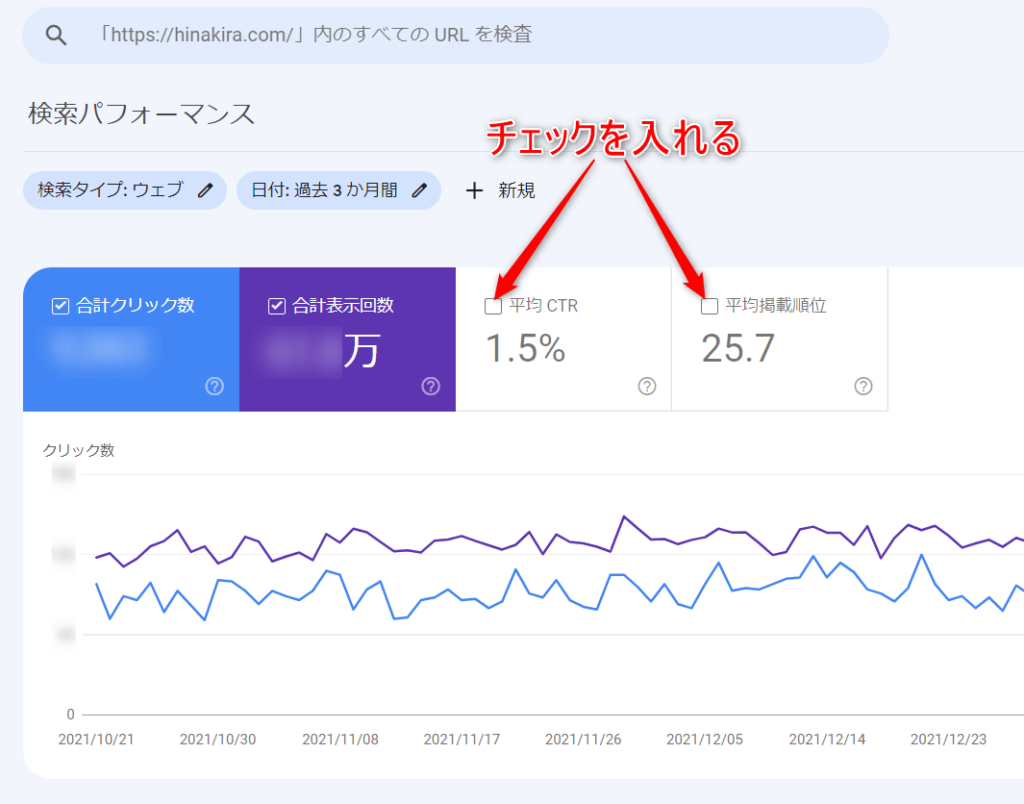
デフォルトでの期間設定は「3か月」となっていますので、これを変更します。
①「日付:過去3か月間」をタップ
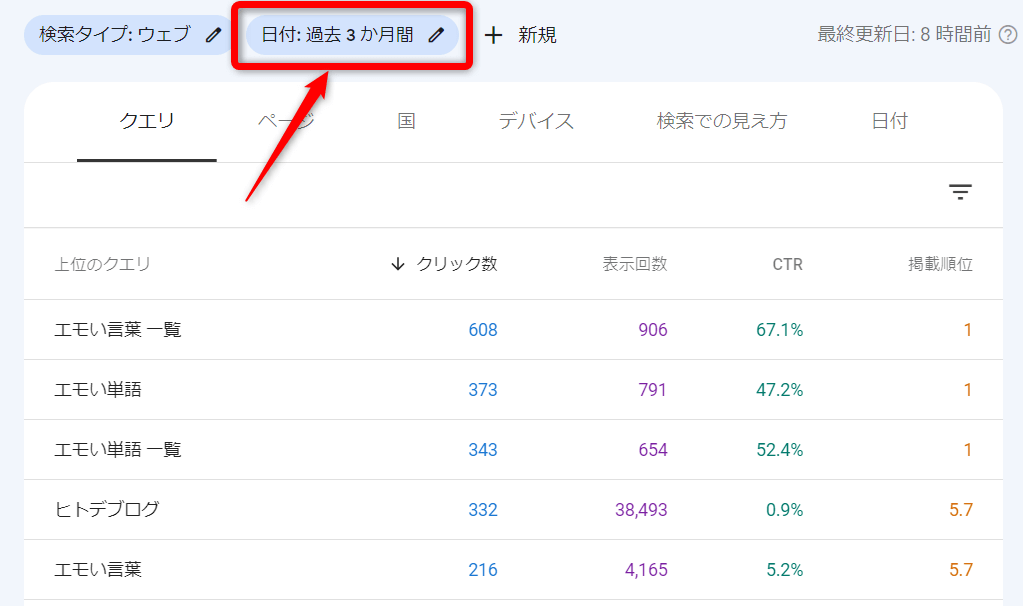
②調べたい期間を選択して、「適用」をタップ
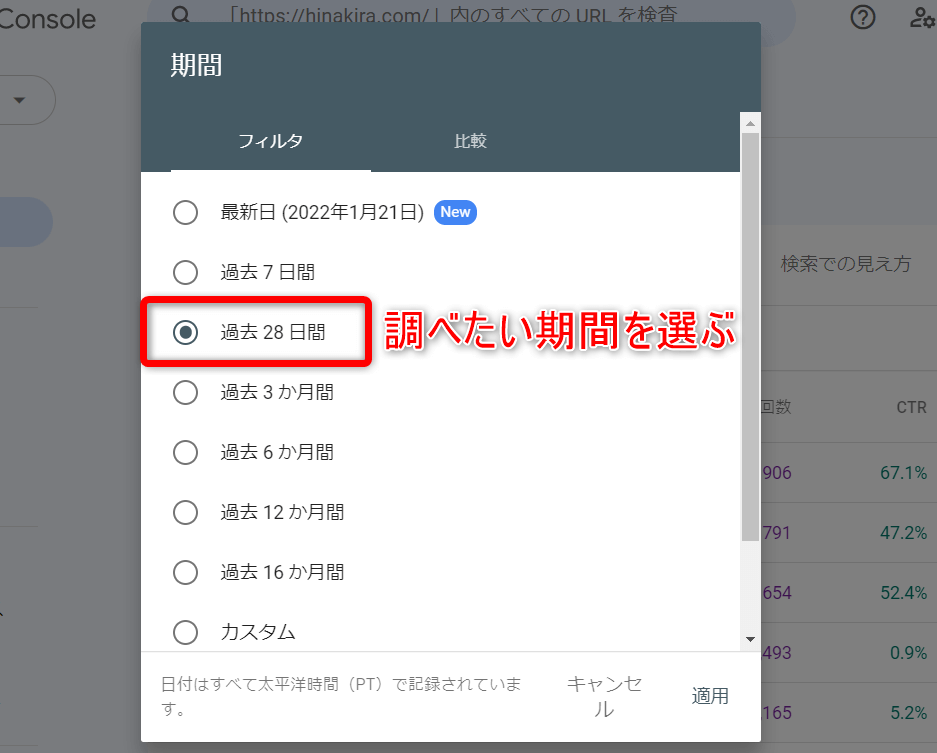
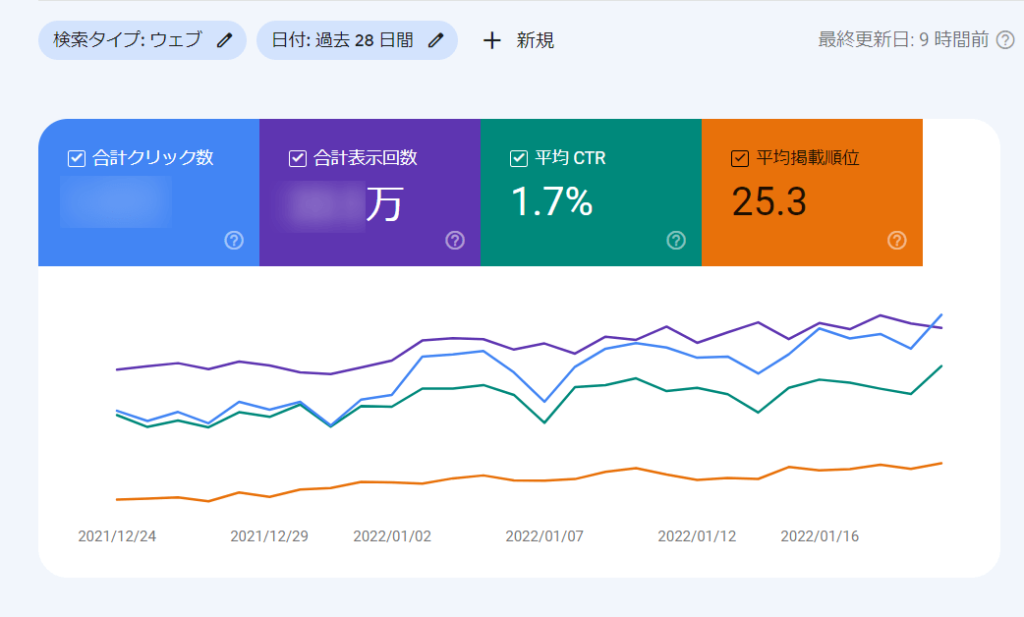
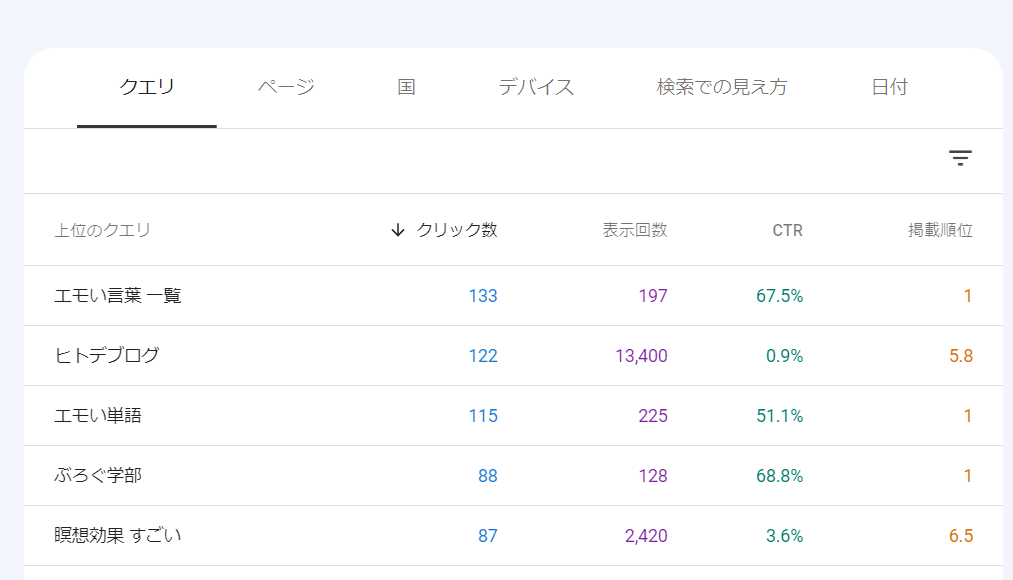
なお、CTR(クリック率)の目安は下記を参考にしてみてくださいね。
1位:21.12%
2位:10.65%
3位:7.57%
4位:4.66%
5位:3.42%
6位:2.56%
7位:2.69%
8位:1.74%
9位:1.74%
10位:1.64%
クエリごとの結果を見る方法について解説しましたが、「ページ」をタップすることでページごとの結果も見ることができます。
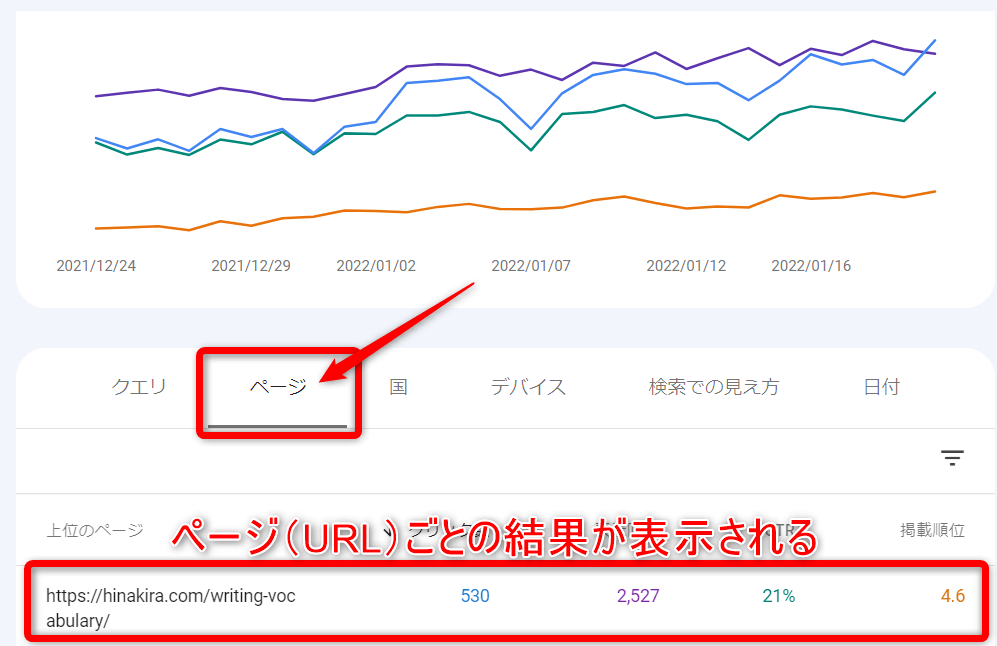
ページごとにどれだけのクリックがあるか、表示回数、クリック率、順位はどうか、といった指標をみられるので、そのページの価値が分かりますね。
【WordPress】Googleサーチコンソールで検索順位を確認する方法
次に、Googleサーチコンソールを使って「キーワード」の検索順位をチェックする方法を解説します。
具体的には下記です。
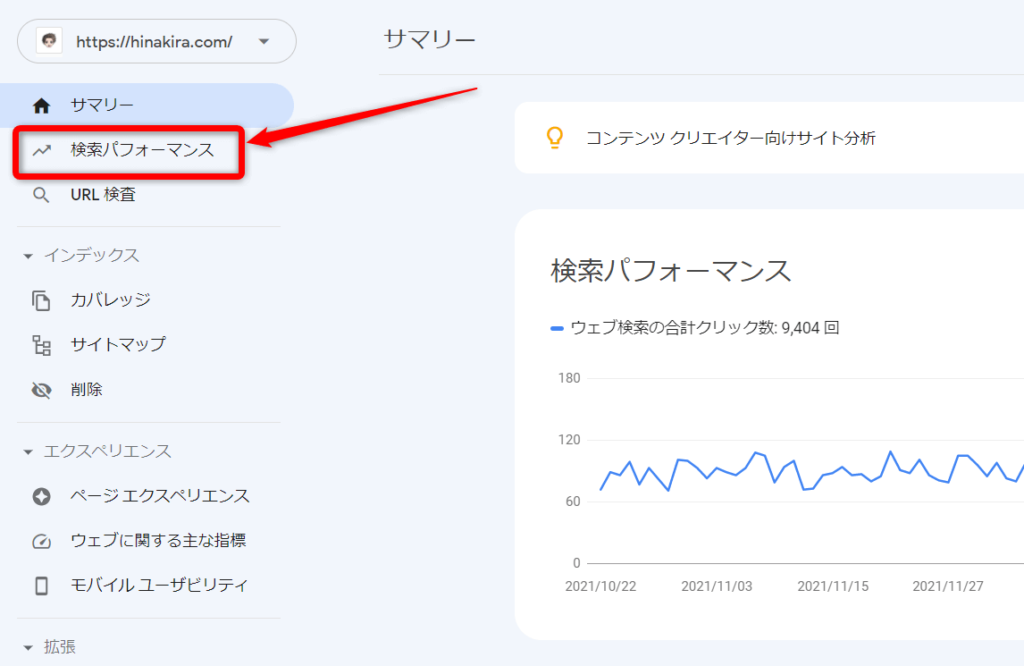
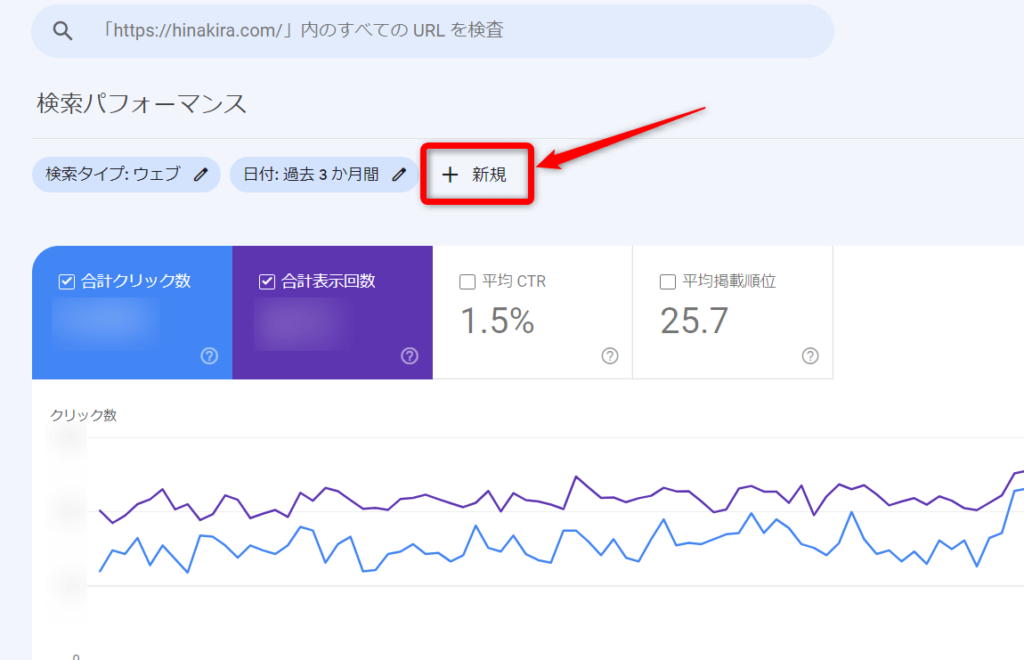
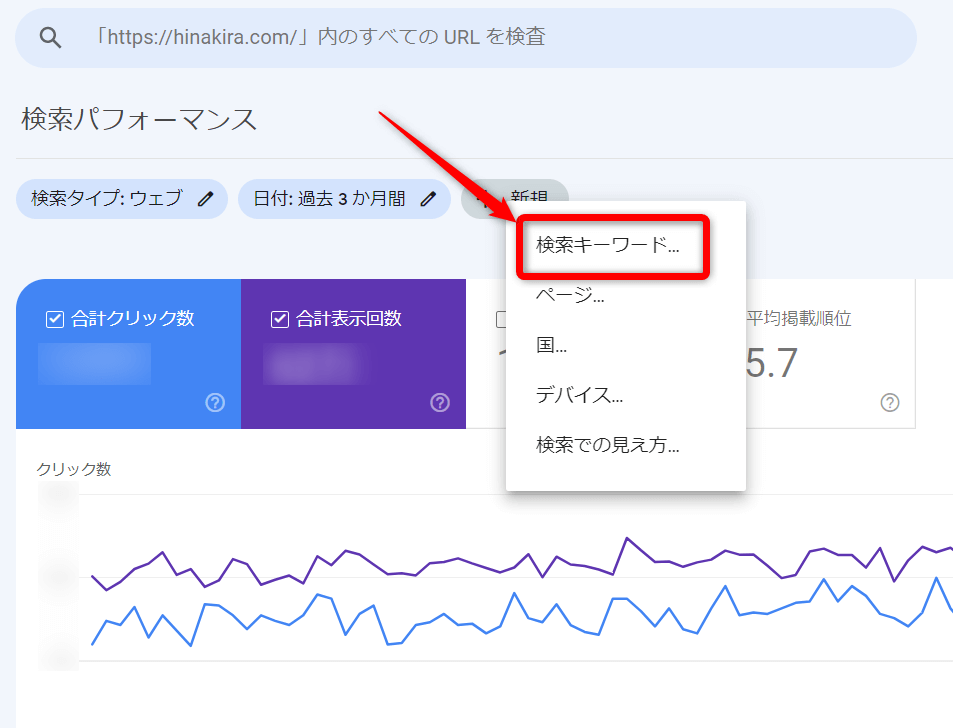
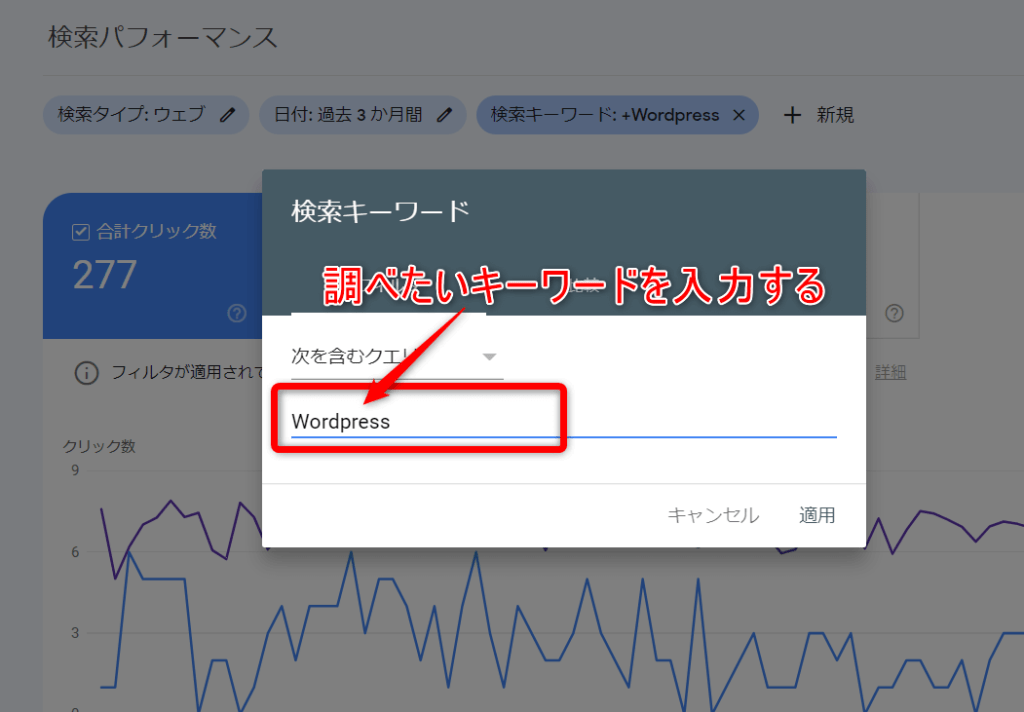
下記のように、入力したキーワードに絡んだクエリの検索順位を確認できるようになります。
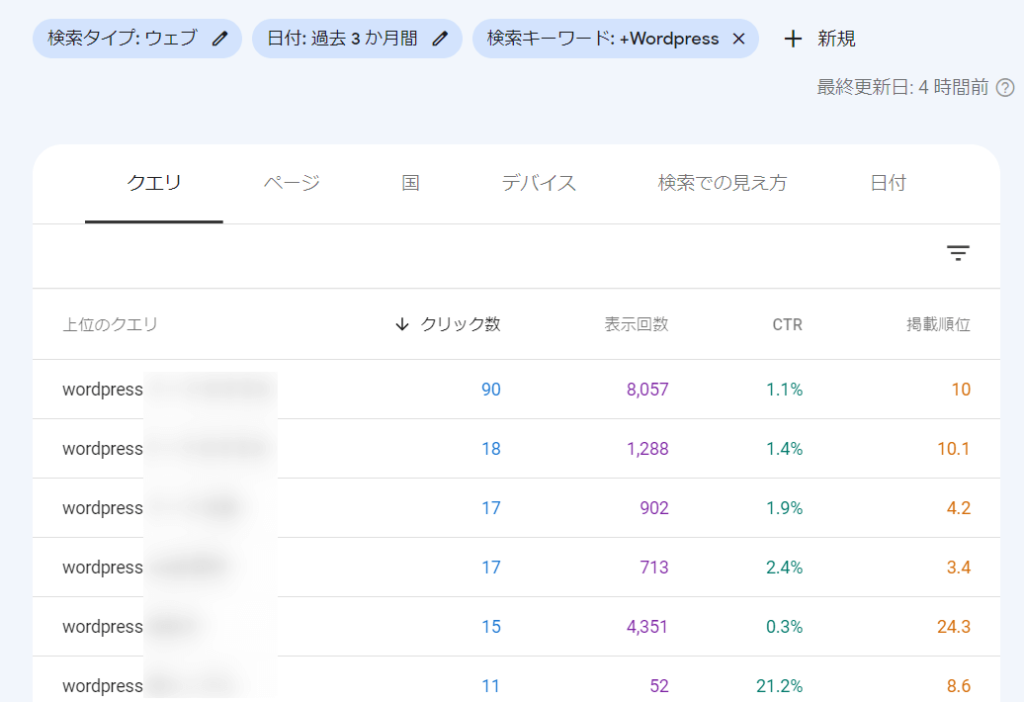
こんな感じ。
ただ、たくさんのキーワードの順位を確認するにはあまり向いていません。
記事が増えると、いちいちキーワードを入力して、いちいちクエリを探して確認するなど、ものすごく手間がかかって非効率になるので…。
これについては、やはり順位チェックに特化したツールを使うのがオススメ。
おすすめの順位チェックツールは「GRC」です。
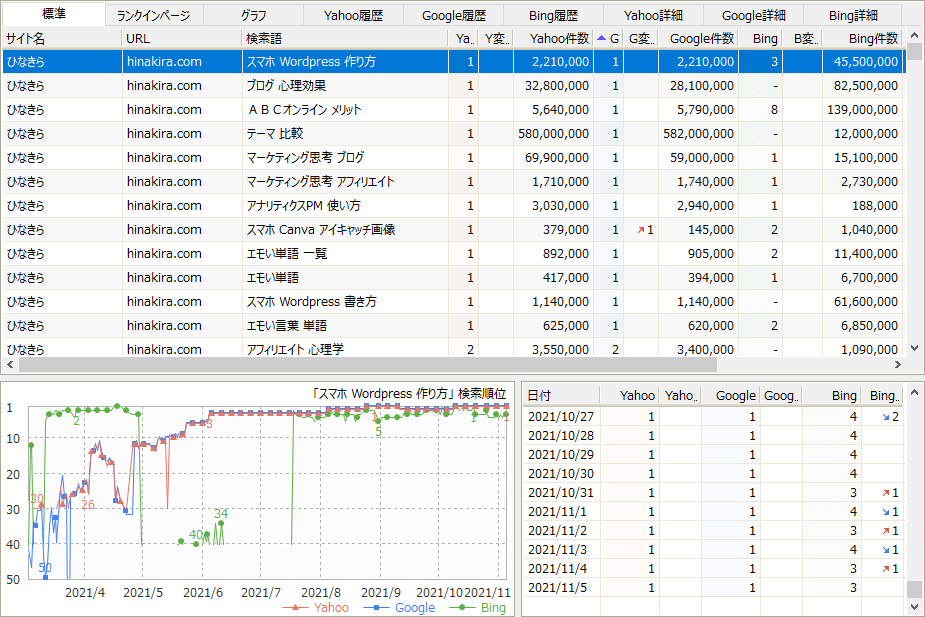
順位チェックに特化した、シンプルで使いやすいツール。Windowsユーザーなら、これ一択といってもいいくらい。
月にたった495円で、500キーワードまで登録できます。(キーワード数を増やす場合は料金も上がります)
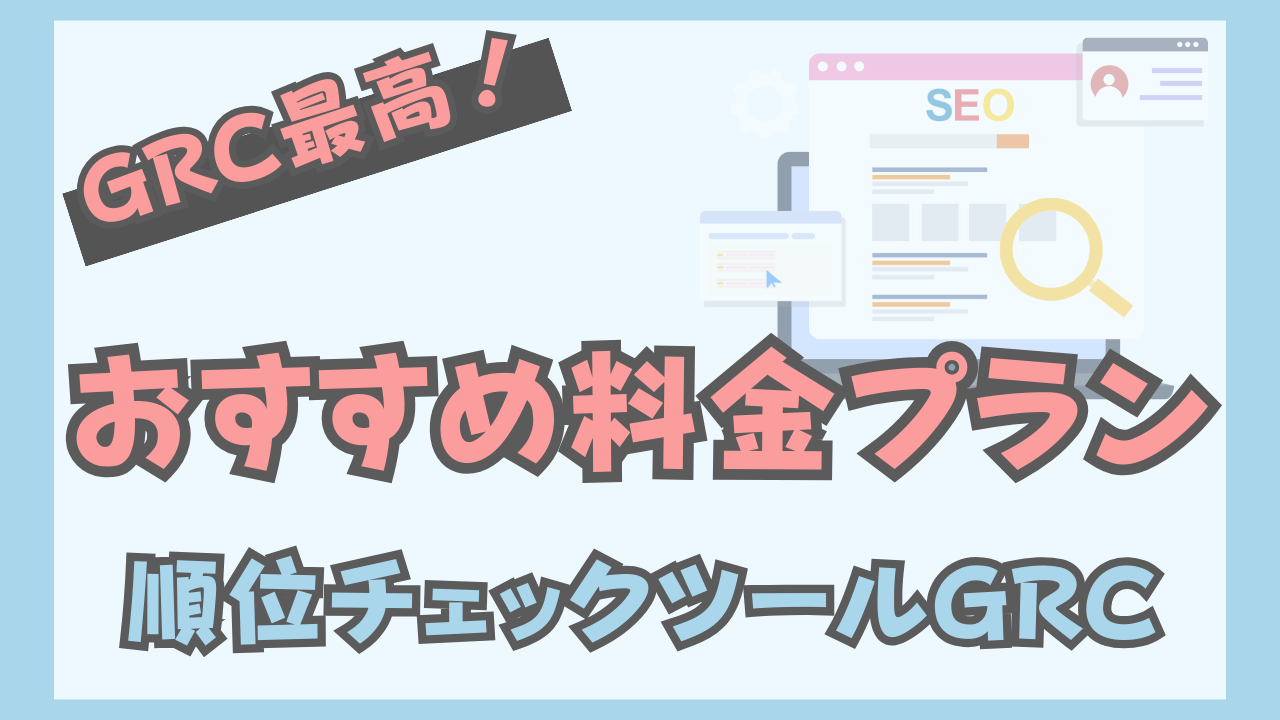
【WordPress】Googleサーチコンソールでリライト候補記事を特定する方法
今回のラストとなりますがGoogleサーチコンソールを使ってリライトすべきブログ記事を特定する方法を解説します。
これを知っているかどうかでブログの伸びが大きく変わります。
リライトすべき記事を特定するには、グーグルサーチコンソールで下記を見ていきます。
- 表示回数が多くて、検索順位が低いキーワード
- 表示回数が多くて、CTR(クリック率)が低いキーワード
- 狙っていないのに順位が付いているキーワード
表示回数が多くて、検索順位が低いキーワード
表示回数が多くて、検索順位が低いキーワードはチャンス(お宝)である可能性があります。
検索順位が低いのに、たくさんの人が見に来てくれているということですからね。
高順位となることで、かなりの流入アップが見込めるかもしれません。

表示回数が多くて、CTR(クリック率)が低いキーワード
表示回数が多くて、CTR(クリック率)が低いキーワードもチャンスがあります。
タイトルやディスクリプションなど、クリックしたいと思わせれば一気に流入が増える可能性も。
狙っていないのに順位が付いているキーワード
全く狙ってもいなかったのに順位が付いているキーワードがあると思います。
そういったものは、キーワードを意識して対策すれば高順位を狙える可能性大です。
まとめ|WordPress向けGoogleサーチコンソールの使い方
今回は、WordPress向けGoogleサーチコンソールの使い方を解説しました。
サイトを成長させるには、新記事を書くだけでは足りず、その後の順位や、リライトが大事です。
事実、僕はリライトすることでPVが倍近くになりました。
新規記事をあげまくるだけのブログでは、正直コスパが悪いといわざるを得ません。
そして、そのリライトに役立つのがサーチコンソール。
ぜひ、活用していきましょうね。


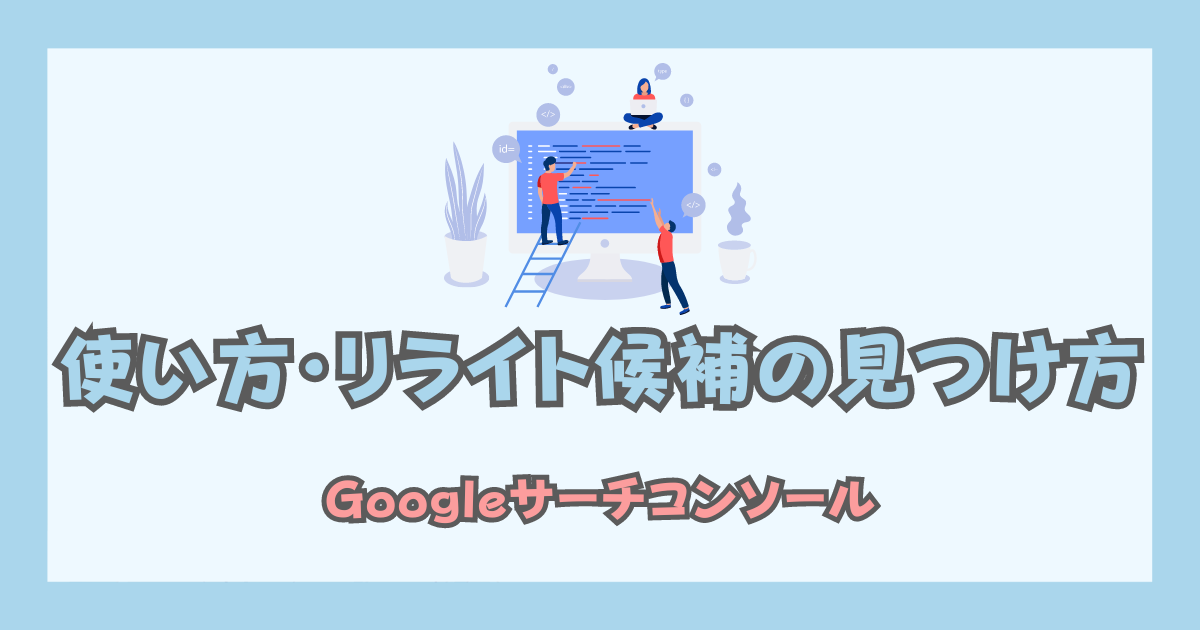

コメント